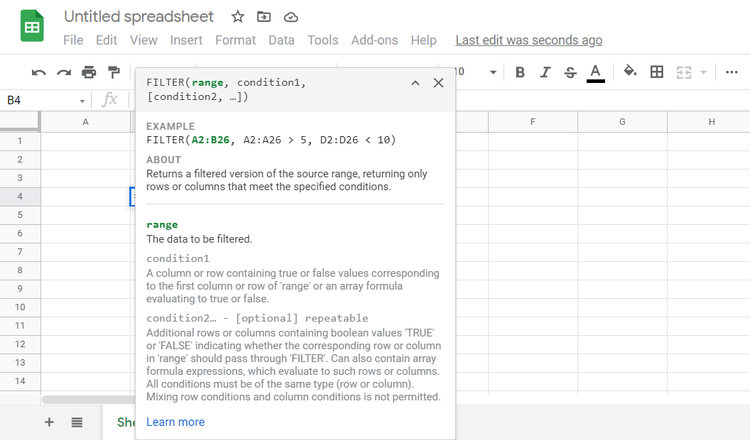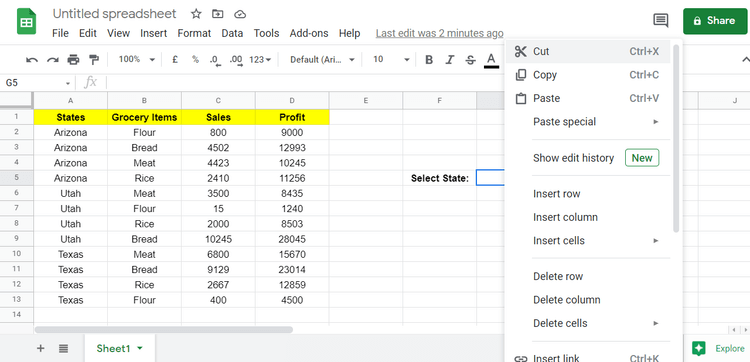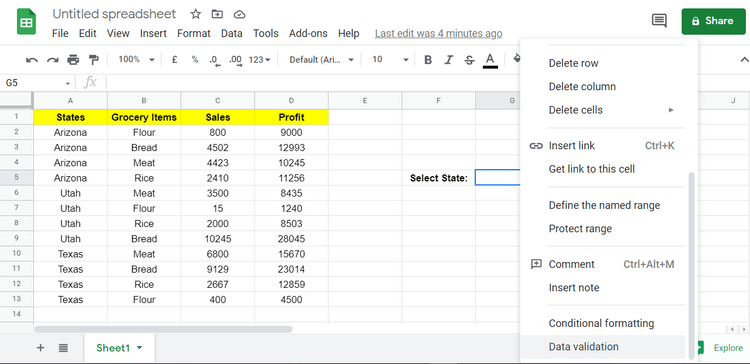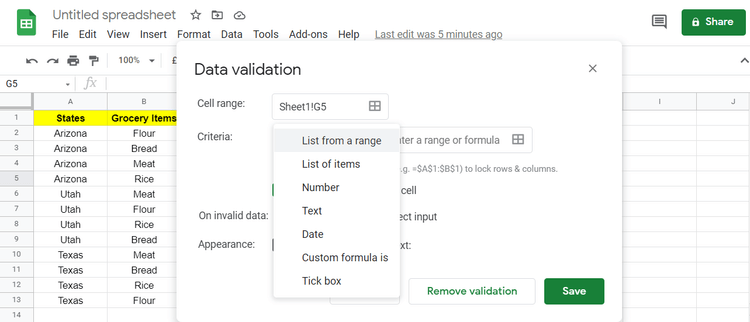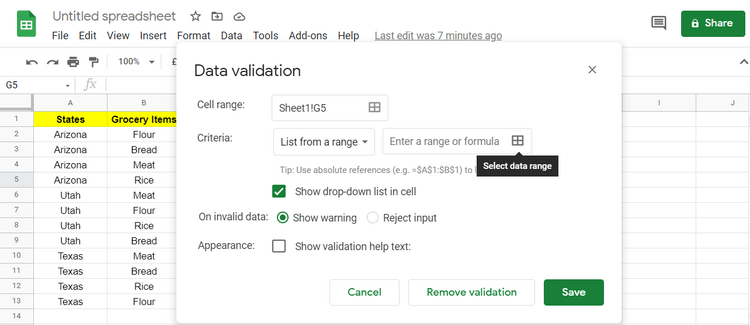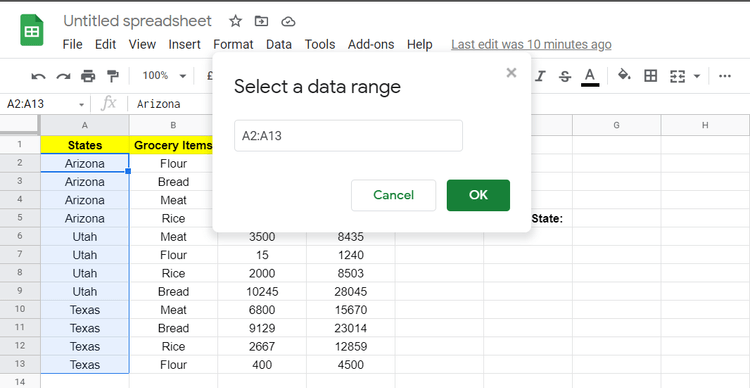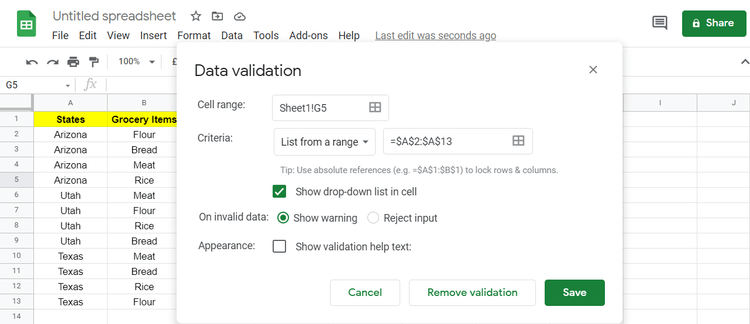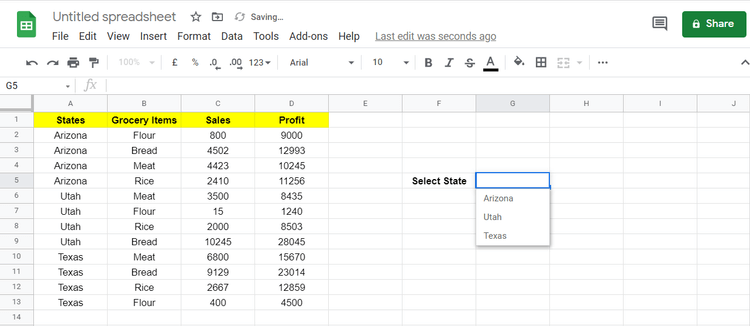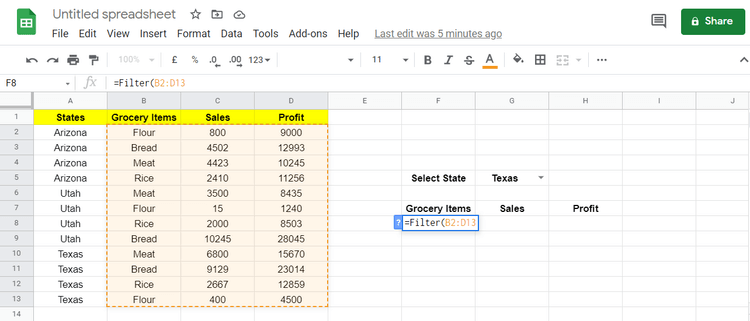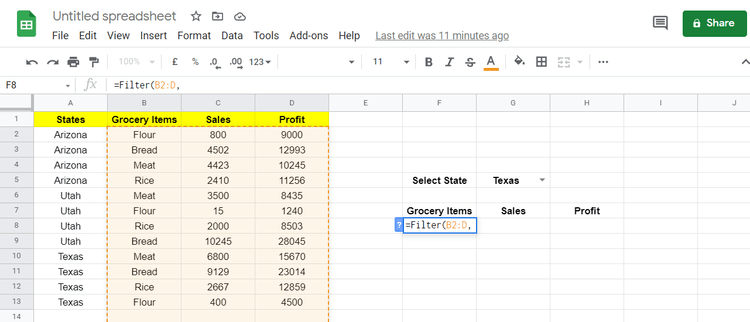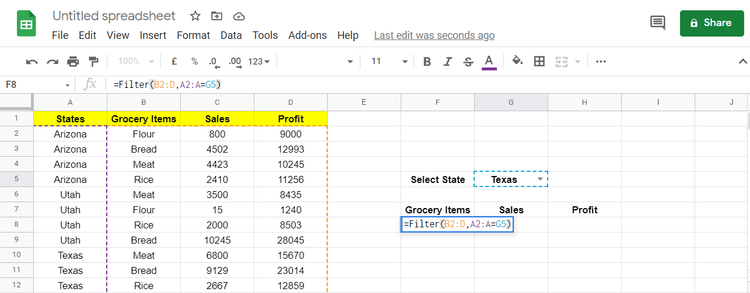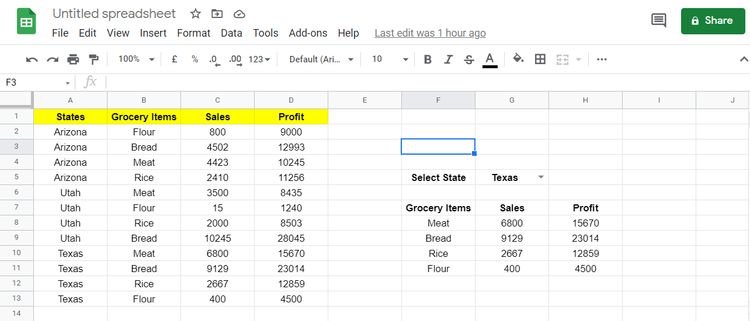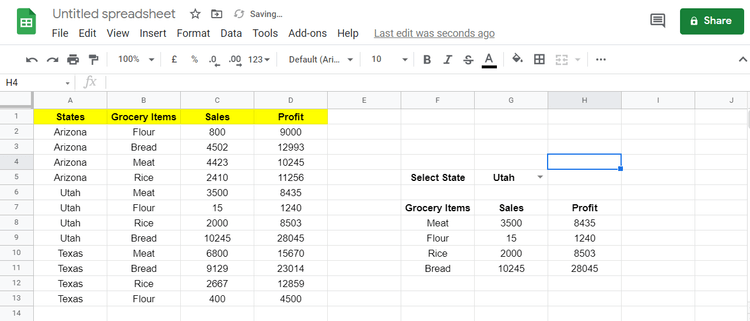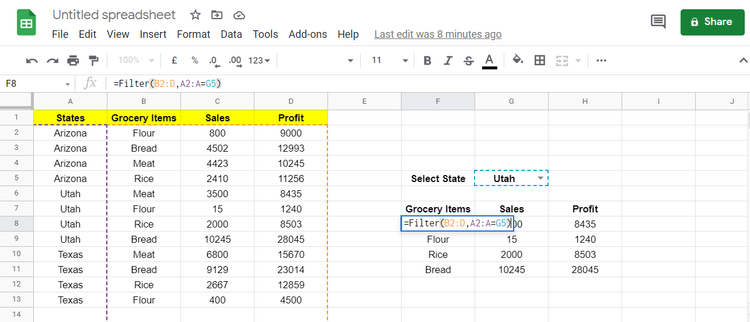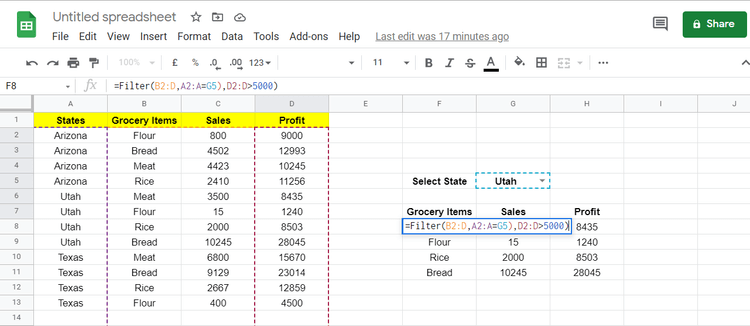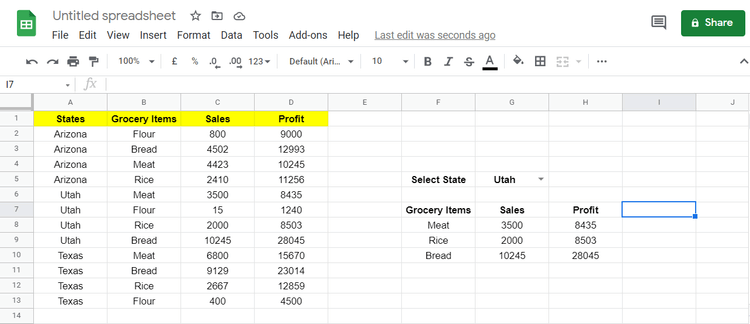Fungsi FILTER dalam Helaian Google membolehkan anda menapis data dan mengembalikan baris yang memenuhi kriteria tertentu. Di bawah ialah cara menggunakan fungsi FILTER dalam Helaian Google .
- Helaian Google - Helaian Google
- Helaian Google untuk iOS
- Helaian Google untuk Android
Gambaran keseluruhan formula fungsi Penapis dalam Helaian Google
Dengan menggunakan fungsi Helaian Google ini, anda boleh mendapatkan berbilang padanan. Oleh kerana data ditapis menggunakan fungsi tersebut, keputusan akan dikemas kini secara automatik.
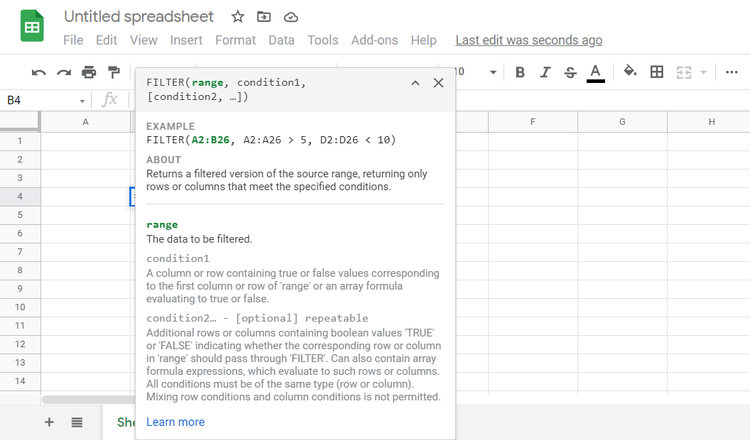
Formula fungsi Penapis Helaian Google termasuk: Julat - Julat, Keadaan 1 - Syarat 1 dan [Keadaan 2…]. Dua faktor pertama adalah wajib, manakala syarat kedua dan seterusnya adalah pilihan. Helaian Google tidak mengehadkan bilangan syarat dalam fungsi Penapis.
=filter(range, condition 1, [condition 2]…)
- Julat : Julat untuk menapis data dalam tatasusunan. Ia boleh mengandungi sebarang bilangan baris atau lajur.
- Keadaan ujian 1 : Keadaan yang menentukan sama ada nilai adalah benar atau salah dalam lajur atau baris.
- [Keadaan 2…] : Ia merujuk kepada baris atau lajur tambahan yang mengandungi nilai logik: BENAR atau SALAH mengikut kriteria dalam penapis.
Contoh penggunaan fungsi Penapis dalam Helaian Google
Anda boleh mendapatkan maklumat tentang jualan dan keuntungan setiap item di negeri yang berbeza di AS apabila menggunakan fungsi Penapis dalam Helaian Google. Apabila lajur yang mengandungi nama keadaan ialah syarat 1, anda boleh membuat senarai juntai bawah untuknya.
Buat senarai juntai bawah untuk keadaan ujian
1. Klik kanan sel untuk membuka menu lungsur.
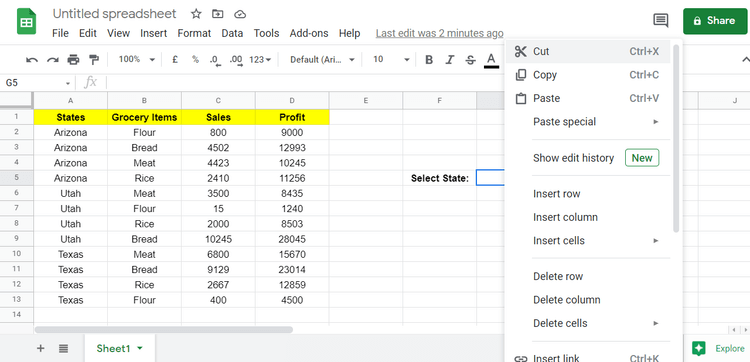
2. Tatal ke bawah dan pergi ke bahagian Pengesahan data .
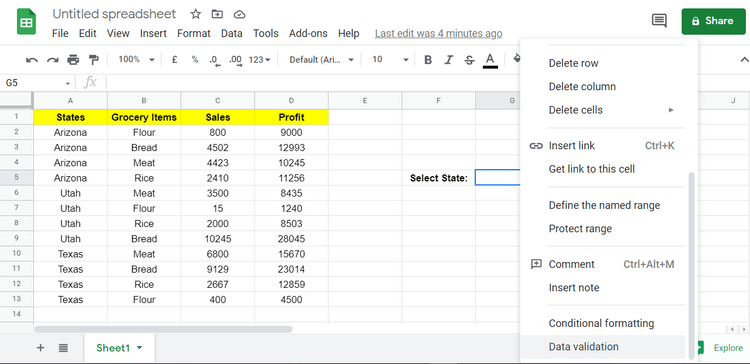
3. Dalam bahagian pengesahan data, tetapkan kriteria kepada Senarai daripada julat.
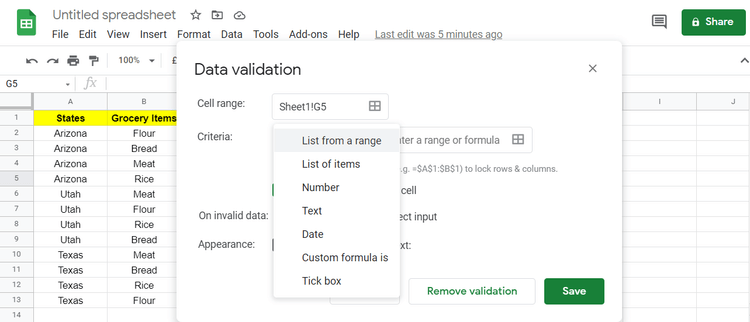
4. Klik petak dalam bahagian kriteria untuk memilih julat atau formula.
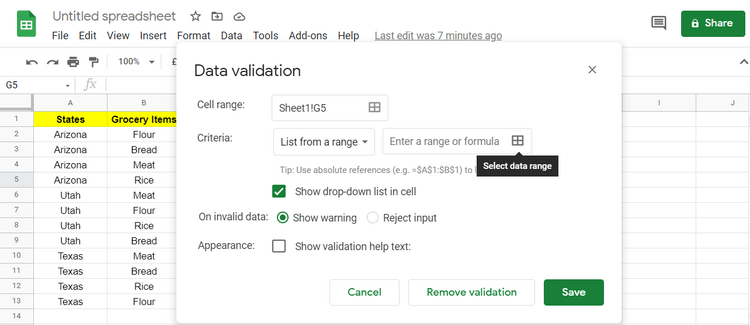
5. Dalam kes ini, lajur Negeri akan menjadi julat. Anda perlu memilih item dari sel A2 hingga A13 di sini.
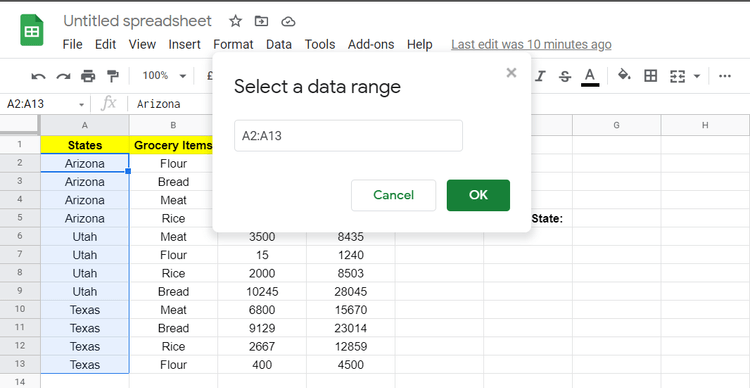
6. Simpan tetapan Pengesahan Data dengan mengklik Simpan .
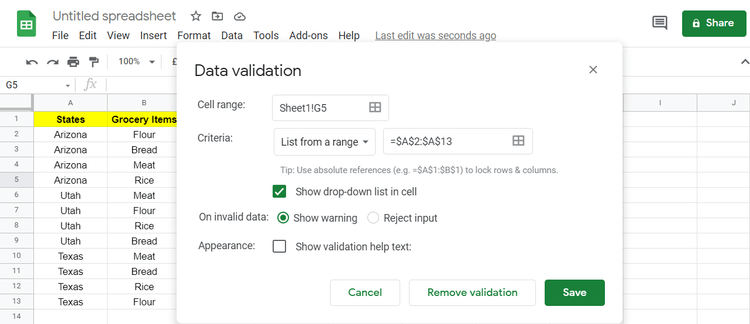
Tindakan ini akan mencipta menu lungsur yang mengandungi item khusus untuk julat yang dipilih.
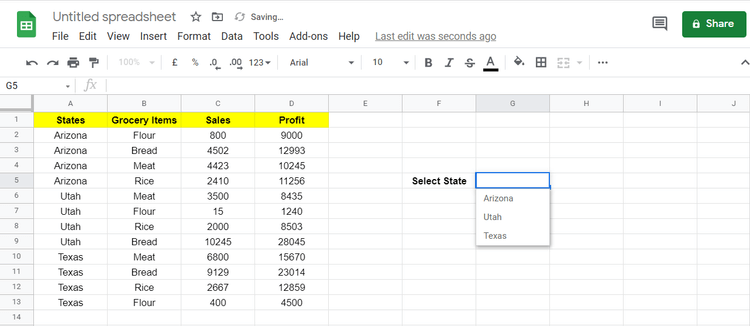
Memandangkan anda telah mencipta menu lungsur, mula menapis Barangan Runcit, Jualan dan Untung mengikut Negeri menggunakan fungsi Penapis pada Helaian Google.
Laksanakan fungsi Penapis
Di sini julat ialah data dalam 3 lajur: Jualan, Barangan runcit dan Untung. Sekarang pilih sel B2 hingga D13 dalam hujah pertama fungsi Penapis.
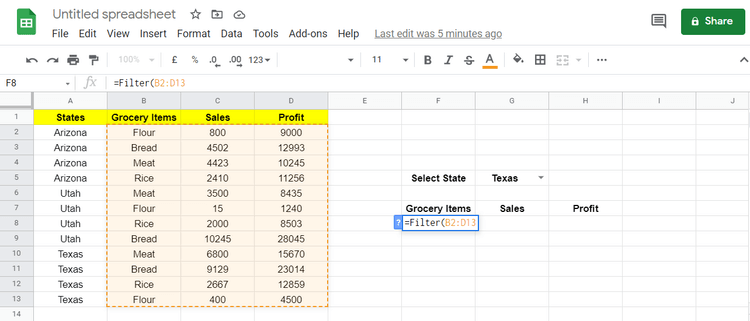
Katakan anda ingin menambah lebih banyak data pada lajur yang dipilih sebagai julat. Ingat nilai kedua dalam julat terbuka. Anda boleh melakukan ini dengan memadamkan bilangan sel, ini ialah 13.
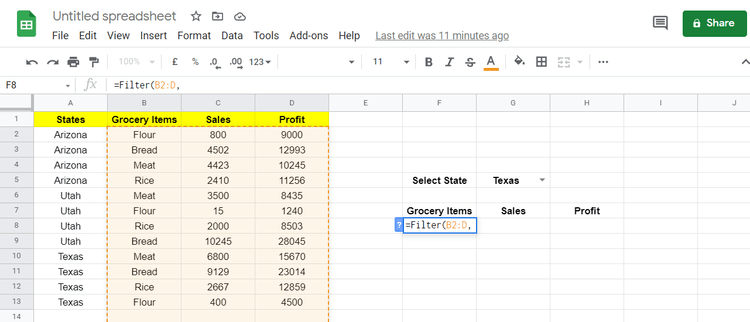
Sebaik sahaja nilai baharu ditambah, fungsi Penapis akan mengira nilai ini tanpa memerlukan anda menapisnya semula.
Nilai syarat dalam contoh ini ialah lajur States. Pilih lajur Negeri dan tetapkan syarat bahawa lajur itu = dengan data dalam sel G5.
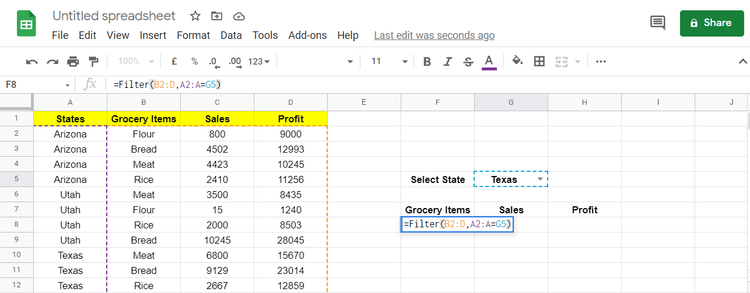
Dalam contoh ini, Julat Luas B2:D mempunyai ketinggian yang sama dengan kawasan keadaan A2:A.
Selepas menekan Enter untuk menggunakan formula, ia akan menapis data dalam lajur Barangan Runcit, Jualan, Keuntungan mengikut syarat yang diberikan.
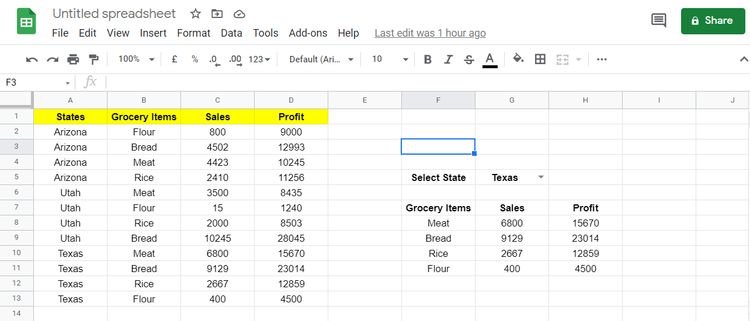
Juga, ambil perhatian bahawa fungsi Penapis Helaian Google hanya termasuk nilai yang sah. Jika nilai diperiksa benar, nilainya dalam tatasusunan dianggap, jika tidak, fungsi mengabaikannya dan bergerak ke langkah seterusnya.
Dalam contoh ini, apabila anda memilih Utah daripada senarai juntai bawah, anda akan melihat data yang berkaitan dalam kawasan penapis.
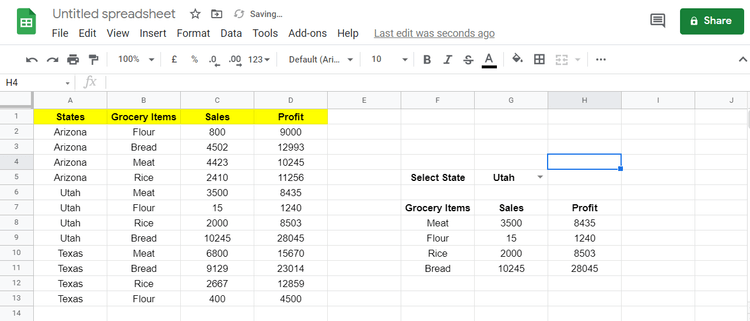
Tapis data dengan menyemak berbilang syarat
Kini kami akan mengemas kini fungsi Penapis Helaian Google untuk memasukkan nilai lebih daripada 5000 sebagai syarat kedua. Untuk menapis data yang memenuhi kedua-dua syarat, anda perlu menambah syarat baharu pada formula penapis.
1. Pergi ke sel F8 di mana anda menambah formula tadi.
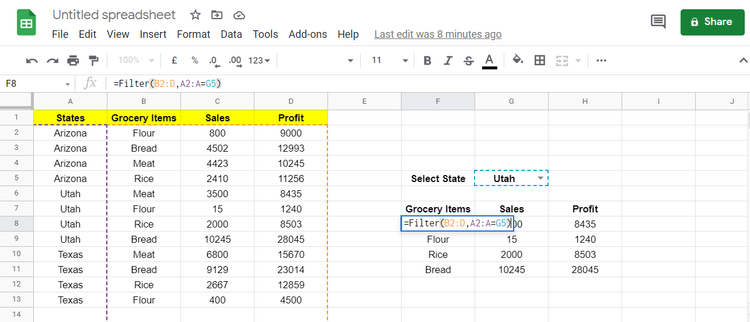
2. Pilih lajur Untung sebagai julat untuk syarat kedua, formula baharu adalah seperti berikut:
=Filter(B2:D,A2:A=G5,D2:D>5000)
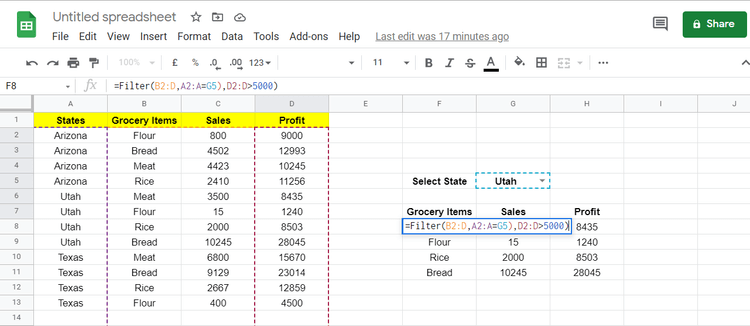
3. Tekan Enter untuk melaksanakan formula.
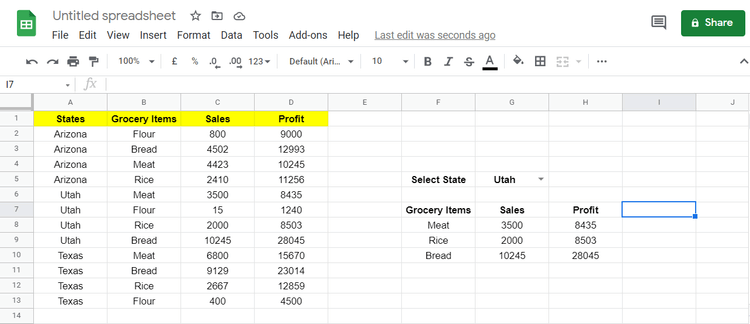
Keuntungan daripada menjual tepung di Utah ialah 1240, yang tidak memenuhi syarat kedua, jadi fungsi Penapis Helaian Google mengabaikannya. Begitu juga, anda boleh menapis data ini dengan mencuba lebih banyak syarat.
Di atas ialah cara menggunakan fungsi Penapis dalam Helaian Google . Semoga artikel itu berguna kepada anda.